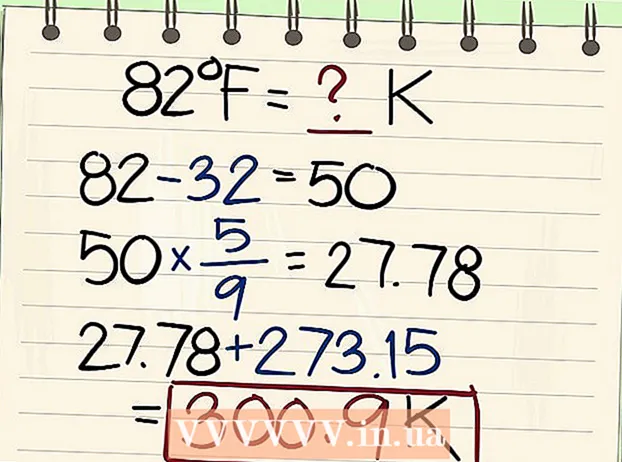Autora:
Charles Brown
Data De La Creació:
2 Febrer 2021
Data D’Actualització:
1 Juliol 2024

Content
- Per trepitjar
- Mètode 1 de 3: creeu un identificador d'Apple al lloc web
- Mètode 2 de 3: creeu un identificador d'Apple al vostre iPhone o iPad
- Mètode 3 de 3: creeu un ID d'Apple amb iTunes
- Consells
- Advertiments
Amb un identificador d'Apple podreu accedir als productes i serveis d'Apple. També necessiteu un identificador d’Apple per fer compres des de l’iTunes Store o l’App Store i només podeu utilitzar iCloud si teniu un identificador d’Apple. Crear un identificador d’Apple és un tros i, afortunadament, és totalment gratuït. En aquest article podeu llegir com fer-ho.
Per trepitjar
Mètode 1 de 3: creeu un identificador d'Apple al lloc web
 Aneu a la pàgina d’Apple on podeu crear un ID d’Apple. Podeu trobar la pàgina aquí. Feu clic al botó "Crea un ID d'Apple".
Aneu a la pàgina d’Apple on podeu crear un ID d’Apple. Podeu trobar la pàgina aquí. Feu clic al botó "Crea un ID d'Apple".  Introdueix la teva adreça de correu electrònic. Necessiteu una adreça de correu electrònic vàlida per crear un ID d’Apple. Aquesta serà la vostra adreça de contacte i el vostre nom d’usuari. Si més endavant heu d’iniciar la sessió amb el vostre ID d’Apple, haureu d’utilitzar aquesta adreça de correu electrònic per iniciar la sessió.
Introdueix la teva adreça de correu electrònic. Necessiteu una adreça de correu electrònic vàlida per crear un ID d’Apple. Aquesta serà la vostra adreça de contacte i el vostre nom d’usuari. Si més endavant heu d’iniciar la sessió amb el vostre ID d’Apple, haureu d’utilitzar aquesta adreça de correu electrònic per iniciar la sessió.  Vineu amb una contrasenya segura. Totes les compres estaran enllaçades a aquest compte, així com a la vostra informació personal. Per tant, és important una contrasenya segura. Utilitzeu minúscules, majúscules, números i símbols per obtenir una contrasenya segura.
Vineu amb una contrasenya segura. Totes les compres estaran enllaçades a aquest compte, així com a la vostra informació personal. Per tant, és important una contrasenya segura. Utilitzeu minúscules, majúscules, números i símbols per obtenir una contrasenya segura.  Empleneu una pregunta de seguretat i la vostra data de naixement. S'utilitza per si heu oblidat la contrasenya i voleu crear una contrasenya nova. Apple utilitzarà aquesta informació per verificar la vostra identitat.
Empleneu una pregunta de seguretat i la vostra data de naixement. S'utilitza per si heu oblidat la contrasenya i voleu crear una contrasenya nova. Apple utilitzarà aquesta informació per verificar la vostra identitat.  Introduïu el vostre nom i adreça. Apple necessita aquesta informació per a les compres que realitzeu amb aquest identificador d'Apple.
Introduïu el vostre nom i adreça. Apple necessita aquesta informació per a les compres que realitzeu amb aquest identificador d'Apple.  Indiqueu que no voleu rebre correus electrònics d'Apple. Si no voleu rebre informació sobre actualitzacions i butlletins, no oblideu consultar les opcions marcades.
Indiqueu que no voleu rebre correus electrònics d'Apple. Si no voleu rebre informació sobre actualitzacions i butlletins, no oblideu consultar les opcions marcades.  Introduïu el "Captcha". Torneu a escriure les lletres que veieu a la pantalla Captcha. Si no el podeu llegir, podeu actualitzar la imatge.
Introduïu el "Captcha". Torneu a escriure les lletres que veieu a la pantalla Captcha. Si no el podeu llegir, podeu actualitzar la imatge.  Llegiu i accepteu els termes i condicions. Abans de poder crear un ID d’Apple, heu d’acceptar els termes i condicions d’Apple. A continuació, feu clic al botó "Crea un ID d'Apple". Ara rebreu un correu electrònic amb un enllaç de confirmació. Feu clic a l'enllaç del vostre correu electrònic per completar el procés. Llestos!
Llegiu i accepteu els termes i condicions. Abans de poder crear un ID d’Apple, heu d’acceptar els termes i condicions d’Apple. A continuació, feu clic al botó "Crea un ID d'Apple". Ara rebreu un correu electrònic amb un enllaç de confirmació. Feu clic a l'enllaç del vostre correu electrònic per completar el procés. Llestos! - Si creeu un identificador d'Apple a través del lloc web, no cal que proporcioneu informació de facturació. Però si inicieu la sessió a iTunes amb el vostre nou ID d’Apple, haureu d’introduir aquesta informació (adreça de facturació i informació de la targeta de crèdit).
Mètode 2 de 3: creeu un identificador d'Apple al vostre iPhone o iPad
 Toqueu "Configuració" a la pantalla d'inici. Desplaceu-vos cap avall fins que vegeu "iTunes i botigues d'aplicacions". Toqueu "iTunes i botigues d'aplicacions". Si ja heu iniciat la sessió amb un ID d'Apple, toqueu el nom de l'identificador d'Apple i, a continuació, toqueu "Tanca la sessió".
Toqueu "Configuració" a la pantalla d'inici. Desplaceu-vos cap avall fins que vegeu "iTunes i botigues d'aplicacions". Toqueu "iTunes i botigues d'aplicacions". Si ja heu iniciat la sessió amb un ID d'Apple, toqueu el nom de l'identificador d'Apple i, a continuació, toqueu "Tanca la sessió".  Toqueu "Crea un nou ID d'Apple". Trieu la botiga desitjada tocant "Botiga" i seleccionant Països Baixos (o un altre país). Toqueu "Fet" per confirmar la selecció i toqueu "Següent" per anar a la pantalla següent.
Toqueu "Crea un nou ID d'Apple". Trieu la botiga desitjada tocant "Botiga" i seleccionant Països Baixos (o un altre país). Toqueu "Fet" per confirmar la selecció i toqueu "Següent" per anar a la pantalla següent.  Llegiu els termes de l'iTunes Store. En tocar "Envia per correu electrònic", podeu rebre els termes i condicions per correu electrònic per facilitar la lectura. Per fer-ho, introduïu una adreça de correu electrònic vàlida i toqueu "Envia". Si accepteu els termes i condicions, toqueu el botó "Accepto" a la part inferior dreta de la pàgina. Torneu a tocar "Accepto" quan aparegui la confirmació.
Llegiu els termes de l'iTunes Store. En tocar "Envia per correu electrònic", podeu rebre els termes i condicions per correu electrònic per facilitar la lectura. Per fer-ho, introduïu una adreça de correu electrònic vàlida i toqueu "Envia". Si accepteu els termes i condicions, toqueu el botó "Accepto" a la part inferior dreta de la pàgina. Torneu a tocar "Accepto" quan aparegui la confirmació.  Introduïu la vostra adreça de correu electrònic, una contrasenya i tres preguntes de seguretat amb les respostes corresponents. La contrasenya ha de constar com a mínim de vuit caràcters (inclosos un número, una lletra minúscula i una lletra gran), no es permeten espais. A més, no pot contenir tres dels mateixos caràcters consecutius (per exemple, ggg), no pot ser el mateix que el vostre ID d’Apple i no pot ser una contrasenya que ja hàgiu introduït l’any passat. Després del registre, la vostra adreça de correu electrònic es convertirà en el vostre identificador d'Apple.
Introduïu la vostra adreça de correu electrònic, una contrasenya i tres preguntes de seguretat amb les respostes corresponents. La contrasenya ha de constar com a mínim de vuit caràcters (inclosos un número, una lletra minúscula i una lletra gran), no es permeten espais. A més, no pot contenir tres dels mateixos caràcters consecutius (per exemple, ggg), no pot ser el mateix que el vostre ID d’Apple i no pot ser una contrasenya que ja hàgiu introduït l’any passat. Després del registre, la vostra adreça de correu electrònic es convertirà en el vostre identificador d'Apple.  Introduïu la informació de facturació. Per triar un altre tipus de targeta de crèdit, toqueu una de les opcions disponibles i, a continuació, toqueu "Fet".
Introduïu la informació de facturació. Per triar un altre tipus de targeta de crèdit, toqueu una de les opcions disponibles i, a continuació, toqueu "Fet". - També podeu desplaçar-vos cap avall i triar "cap". Ara aneu a la pantalla següent sense introduir la informació de facturació. Tot i això, no podeu comprar res amb el vostre identificador d’Apple fins que no proporcioneu la informació necessària.
 Ara se us dirigirà a una pàgina segura on haureu d'introduir el vostre ID i contrasenya d'Apple per completar la verificació del vostre compte. Ara hauríeu de ser l’orgullós propietari d’una identificació d’Apple.
Ara se us dirigirà a una pàgina segura on haureu d'introduir el vostre ID i contrasenya d'Apple per completar la verificació del vostre compte. Ara hauríeu de ser l’orgullós propietari d’una identificació d’Apple.  Verifiqueu el vostre compte. Després de crear el vostre compte, s'enviarà un correu electrònic de verificació a l'adreça de correu electrònic que vau proporcionar com a identificador d'Apple. Conté un enllaç que heu de visitar per activar el vostre compte. Feu-hi clic i introduïu el vostre nou ID i contrasenya d'Apple.
Verifiqueu el vostre compte. Després de crear el vostre compte, s'enviarà un correu electrònic de verificació a l'adreça de correu electrònic que vau proporcionar com a identificador d'Apple. Conté un enllaç que heu de visitar per activar el vostre compte. Feu-hi clic i introduïu el vostre nou ID i contrasenya d'Apple.
Mètode 3 de 3: creeu un ID d'Apple amb iTunes
 Obriu iTunes. Al menú "Botiga", trieu "Crea Apple ID". Feu clic a "Continua" a la finestra següent.
Obriu iTunes. Al menú "Botiga", trieu "Crea Apple ID". Feu clic a "Continua" a la finestra següent.  Si voleu continuar, heu d'acceptar els termes i condicions. Un cop llegits i acceptats els termes i condicions, feu clic a la casella de selecció "He llegit i accepto els termes i condicions". Feu clic a "Accepta".
Si voleu continuar, heu d'acceptar els termes i condicions. Un cop llegits i acceptats els termes i condicions, feu clic a la casella de selecció "He llegit i accepto els termes i condicions". Feu clic a "Accepta".  Introduïu la vostra informació. Heu de proporcionar una adreça de correu electrònic, que serà el vostre ID d’Apple. També heu de proporcionar una contrasenya bona i segura d’almenys 8 caràcters, que consti de lletres i números.
Introduïu la vostra informació. Heu de proporcionar una adreça de correu electrònic, que serà el vostre ID d’Apple. També heu de proporcionar una contrasenya bona i segura d’almenys 8 caràcters, que consti de lletres i números. - També heu de crear una pregunta de seguretat i introduir la vostra data de naixement. S’utilitza per verificar la vostra identitat si heu oblidat la contrasenya.
 Indiqueu que no voleu rebre correus electrònics d'Apple. Si no voleu rebre informació sobre actualitzacions i butlletins, no oblideu consultar les opcions marcades.
Indiqueu que no voleu rebre correus electrònics d'Apple. Si no voleu rebre informació sobre actualitzacions i butlletins, no oblideu consultar les opcions marcades.  Introduïu la informació de facturació. Trieu el tipus de targeta de crèdit, empleneu les dades i proporcioneu una adreça de facturació. Això és necessari per fer compres a iTunes o a l'App Store. No és necessari per a aplicacions ni llibres gratuïts.
Introduïu la informació de facturació. Trieu el tipus de targeta de crèdit, empleneu les dades i proporcioneu una adreça de facturació. Això és necessari per fer compres a iTunes o a l'App Store. No és necessari per a aplicacions ni llibres gratuïts.  Verifiqueu el vostre compte. Ara se us dirigirà a la pàgina d'identificació d'Apple segura per verificar la vostra adreça de correu electrònic. Introduïu l'adreça de correu electrònic i la contrasenya que vau utilitzar per crear el vostre ID d'Apple. A continuació, feu clic a "Verifica l'adreça".
Verifiqueu el vostre compte. Ara se us dirigirà a la pàgina d'identificació d'Apple segura per verificar la vostra adreça de correu electrònic. Introduïu l'adreça de correu electrònic i la contrasenya que vau utilitzar per crear el vostre ID d'Apple. A continuació, feu clic a "Verifica l'adreça".  Llestos.
Llestos.
Consells
- En primer lloc, assegureu-vos que teniu a mà tota la informació necessària, com ara les dades de la targeta de crèdit.
Advertiments
- Si creeu diversos comptes amb informació falsa, Apple pot suprimir-los.